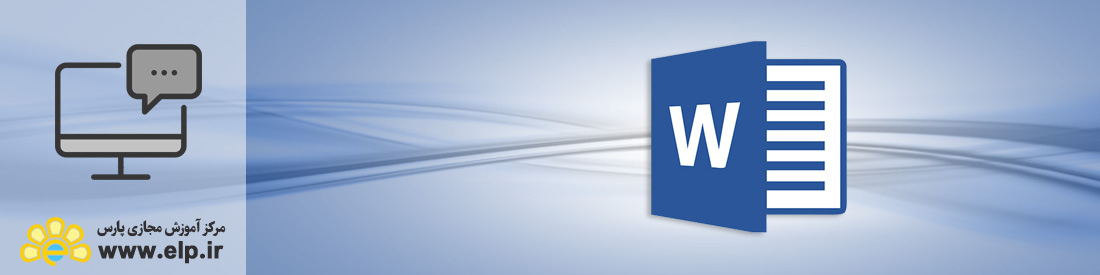دوره ی نرم افزار واژه پرداز ورد
کاربرد ورد در محیط کار
مجموعه ی نرم افزار های آفیس یکی از پرکاربرد ترین نرم افزارهای اداری می باشد که یاد گیری و توان استفاده از آن برای تمامی افراد شاغل الزامیست . مجموعه ی نرم افزار های آفیس ، دارای ابزارهای گوناگونی برای کاربرد های اداری می باشد . ابزارهایی مانند اکسل ، ورد، پاورپوینت، اکسس و ... هر کدام در زمینه ی خاصی از کارهای اداری قابل استفاده است . بنابراین یادگیری و آموزش نرم افزار ورد یکی ازمهارت های مورد لزوم افراد شاغل محسوب می شود . در راستای ملزومات مورد نیاز شاغلین ، مر کز آموزش مجازی پارس ، برگزار کننده ی دوره های آموزشی نرم افزار ورد می باشد . این مرکز ، ضمن ارسال بسته های آموزشی و آنلاین ، کلیه ی موارد آموزشی و ترفندهای کاربردی را در اختیار دانش پذیران قرار می دهد .
نرم افزار ورد چیست
نرم افزار ورد یکی از نرم افزار های آفیس می باشد که بسیار پر کاربرد است . اکسل ، پاورپوینت ،ورد و... جز نرم افزارهای آفیس هستند .نرم افزار ورد کاربرد های بسیاری در تایپ ، درج جدول ، فرمول نویسی و ... دارد.
نرم افزار ورد جهت تایپ متن ها استفاده می شود . در این نرم افزار ابزارهای مختلفی وجوذ دارد که با استفاده از آنها می توان نوع سایز فونت ها را تغییر داد. نرم افزار های آفیس بیشتر جهت انجام کارهای اداری و یایان نامه ای و ... به کار برده می شود. یکی دیگر از موارد استفاده ی نرم افزار ورد ذخیره و ویرایش فایل های متنی می باشد. هنگامیکه متن را در نرم افزار ورد تایپ می کنیم اگر غلط املایی و یا اشکال دستور زبان وجود داشته باشد با استفاده از نرم افزار ورد می توان آنرا تصحیح نمود. شماره گذاری پاراگرافها ، عنوان ها و یا برجسته کردن کلمات نیز یکی دیگر از گزینه های نرم افزار ورد می باشد .
یکی دیگر از کاربردهای ورد ، شماره گزاری صفحات می باشد که در هنگام چاپ شماره ها نیز وجود داشته باشد . طراحی جدول های مختلف و قرار دادن تعداد ستون و ردیف های دلخواه در جدول یکی دیگر از قابلیتهای نرم افزار می باشد . تغییر رنگ متن و سایز فونتها نیز امکان پذیر می باشد . ابزارهای متفاوت کاربردی در این نرم افزار وجود دارد که توسط هر کدام از آنها میتوان متن را ویرایش کرد . فرمول نویسی و کادر بندی در ابعاد مختلف جهت ایجاد صفحات دلخواه در ورد امکان پذیر است .
نمودارها و جداول بسیار پرکاربرد هستند که جهت درج جداول و نمودارها از نرم افزار ورد استفاده می شود . Word یا نرم افزار ورد محصولی از شرکت های مایکرو سافت است که کاربرد اداری و خانگی دارد . این نرم افزار تقریبا برای همه آشناست .
از یک کاربر خانگی رایانه گرفته تا کسانیکه سرو و کار مداوم با کامپیوتر دارند . همه می دانند که word چیست . واژه ی word در لغت به معنای کلمه می باشد که با کارایی این نرم افزار بی مناسبت نیست . نرم افزار word هم با کلمات سرو کار دارد .
اگر قرار باشد یک نامه تایپ کنید ، به نظر شما باید نامه را در چه محیط نرم افزاری تایپ کنید؟ بهترین انتخاب همین نرم افزار کاربردی ورد می باشد. نرم افزار word ابزارهای کاملی جهت نوشتن ، ویرایش ، صفحه آرایی و .... در اختیارتان قرار می دهد
برای نوشتن پروژه های تحصیلی و یا کتاب هم استفاده از نرم افزار word ایده ی خوبیست. این نرم افزار امکان تفکر و اندیشیدن روی موضوع را فارغ از دغدغه ی فرم و شکل ظاهری نوشته ها به شما می دهد .
اکثر کتاب های الکترونیکی که در اینترنت قابل مشاهده است ، در قدم اول در نرم افزار ورد نوشته شده اند .بعد از آن در مرحله ی بعد با یک خروجی pdf به کتاب الکترونیکی تبدیل شده اند . البته در نرم افزار ورد هم به طور مستقیم قادر به انتشار متن می باشید .متن های تایپی را می توانید برای همکاران و یا دوستانتان ایمیل کرده و یا روی وبلاگ منتشر نمایید .
10 نکته ی جالب در مورد نرم افزار ورد
نرم افزار آفیس ، ابزاری قدرتمند و کاربردی می باشد که در مقایسه با تمامی ابزار های دیگر حرفی برای گفتن دارد . افراد مبتدی و کارآموز کامپیوتر اولین نرم افزاری را که در آفیس یاد می گیریند نرم افزارword است. در استفاده از این نرم افزار میانبرهای جالب و کاربردی وجود دارد که اشاره به آنها خالی از لطف نیست . این میانبرها در شکل های جدید نرم افزار قابل اجرا می باشد .
1) استفاده از کلید f4 ، این کلید کاری را که قبلا روی متن انجام داده بودید را تکرار می کند . مثلا اگر یک خط را Italic کرده باشید و در حال نوشتن خط بعدی باشید ، با زدن دکمه ی f4 نیز می توانید خط جدید را Italic کنید .
2) جهت اجرای انتخاب های گوناگون در محیط ورد راه های میانبر متعددی وجود دارد ، مثلا می توانید با نگهداشتن دکمه ی Alt و کلیک کردن و کشیدن موس بر متن نواحی چهار گوشه ی نوشته را انتخاب کنید . زمانیکه می خواهید جمله ای را انتخاب کنید کافیست که کلید Ctrl را انتخاب کرده و روی جمله ی مورد نظر کلیک کنید تا انتخاب شود . با نگهداشتن ممتد کلید کنترل | Ctrl و کلیک مجدد، نیز می توانید جمله های دیگری را انتخاب کنید . با استفاده از کلید f8 امکان توسعه ی انتخابتان را به یک نقطه قبل و بعد ایجاد کنید و برای لغو این حالت کلید Esc را فشار دهید . البته کاربران نرم افزار ورد با تمرینات عملی این میانبرها براحتی قادر به یادگیری این ترفندها می شوند .
3) شماره گذاری به صورت خودکار، با استفاده از Quick part می توانید به صورت خودکار هدینگ ها را شماره گذاری کنید . مثلا اگر بخواهید هدینگ ها را حذف و یا ترتیب بندی کنید ، به صورت خودکار شماره گزاری اجرا شده و ترتیب آن حفظ می شود ، موس را به محلی که قرار است عدد اول قرار گیرد ، برده و روی insert کلیک کنید و مجددا روی Quick part>field کلیک کنید. در گروه ها | categories گزینه ی Numbering را انتخاب کرده و در Field Names گزینه ی SEQ را انتخاب کرده و در جعبه ی متنی field codes گزینه ی seq number را تغییر داده وکلید ok را فشار دهید . اولین عددی که در جایگاه نمایشگر درج می شود یک field code است و شما باید آنرا در مکان مورد نظرتان کپی پیست کنید . سپس تمامی داده ها را با استفاده از CTRL+Aانتخاب کرده و برای اجرای تغییر فیلدها کلید f9 را فشار دهید تا عدد بعدی نمایش داده شود .
4) اگر می خواهید از یک تصویر مکررا استفاده کنید ، آنرا به کتابخانه quick partوارد کنید که استفاده ی متعدد از آن باعث سنگینی سند نشود . برای اجرای این میانبر ، در قسمت insert وارد شده و بعد گزینه ی عکس را انتخاب کرده و بعد دوباره به insert رفته و گزینه ی quick part و گزینه ی save selection to quick parts را انتخاب کرده وآنرا نامگذاری کنید و برای استفاده ی مجدد می توانید با یک کلیک در quick part ان را در سند خود وارد کنید . حتی از این طریق می توانید متن های پر استفاده را نگهداری کنید .
5) انتقال سریع پاراگراف ، یکی از مهم ترین ابزارهای کاربردی مایکروسافت آفیس ابزار Quick Access است . که با انتخاب گزینه ی more commands ، گزینه ی جدیدی را اضافه کنید . با انجام اینکارامکان اضافه کردن فونت ، سایزو فرمت گذاری مانند نسخه های قدیمی word ایجاد می شود .
6) ساخت کلیپ برد ها اگر بخواهیم چند قسمت از یک سند را در یک سند واحد paste کنید برای ایجاد spike ، قسمتی از یک متن را هایلایت کرده و کلید ctrl f3 را فشار دهید بعد از اینکار متن حذف می شود. اینکار را برای متن هایی که می خواهید حذف کنید تکرار کنید و بعد به گزینه ی spike اضافه کنید .زمانیکه می خواهید قسمتی را به سندتان paste کنید برای اینکار کافیست کلمه ی spike را تایپ کرده و قبل از آن دکمه ی f3 را در فضای خالی فشار دهید .
7) اگر می خواهید پاراگراف های اسنادتان به صورت دقیق تنظیم شوند از گزینه های پیش فرض ورد استفاده نکنید بلکه به قسمت File>option>advanced>layout Option بروید وروبروی گزینه ی Do full justification the way علامت تیک بگذارید .
8) برگرداندن نشانگر به وضعیت قبلی ، اگر سندی را باز می کنید نشانگر شما همیشه ابتدای خط قرار می گیرد اما اگر می خواهید به وضعیت قبلی برش گردانید باید Shift+F5 را فشار دهید .
9) روش های متفاوتی جهت محاسبه ی اعداد در کامپیوتر وجود دارد که ساده ترین راه استفاده از ابزار tallyng است ، بدین صورت که اعدادی را در قسمت های مختلف اسناد انتخاب کرده و بعد دکمه ی calculate را فشارداده تا مجموع اعداد را محاسبه کند .
10) گاهی مواقع ممکن است در یک سند انواع رنگها و فونتها به کار رفته باشد که باعث خستگی چشم می شود برای اصلاح این وضعیت تمام متن را انتخاب کنید و بعد ctrl+space را بزنید تا سند به حالتی ایده ال برگردد .
موارد ذکر شده جزیی از کل دستورهای نرم افزاری ورد محسوب می شود که جهت انجام هرکدام ابزار و راه های مختلفی وجود دارد که یاد گیری تمامی این راه و روش ها مستلزم یاد گیری و آموزش نرم افزار ورد می باشد .
مرکز آموزش مجازی پارس ، یکی از مراکز آموزش مجازی در زمینه های مختلف می باشد که ارایه دهنده ی کلیه دوره های آموزشی بوده که از جمله دوره آموزشی نرم افزار ورد می باشد . این مرکز ، ضمن اعطای مدرک معتبر دوره ، دانش و تخصص کافی در زمینه ی کاربردی نرم افزار ورد را در اختیار دانش پذیران و علاقمندان قرار می دهد .